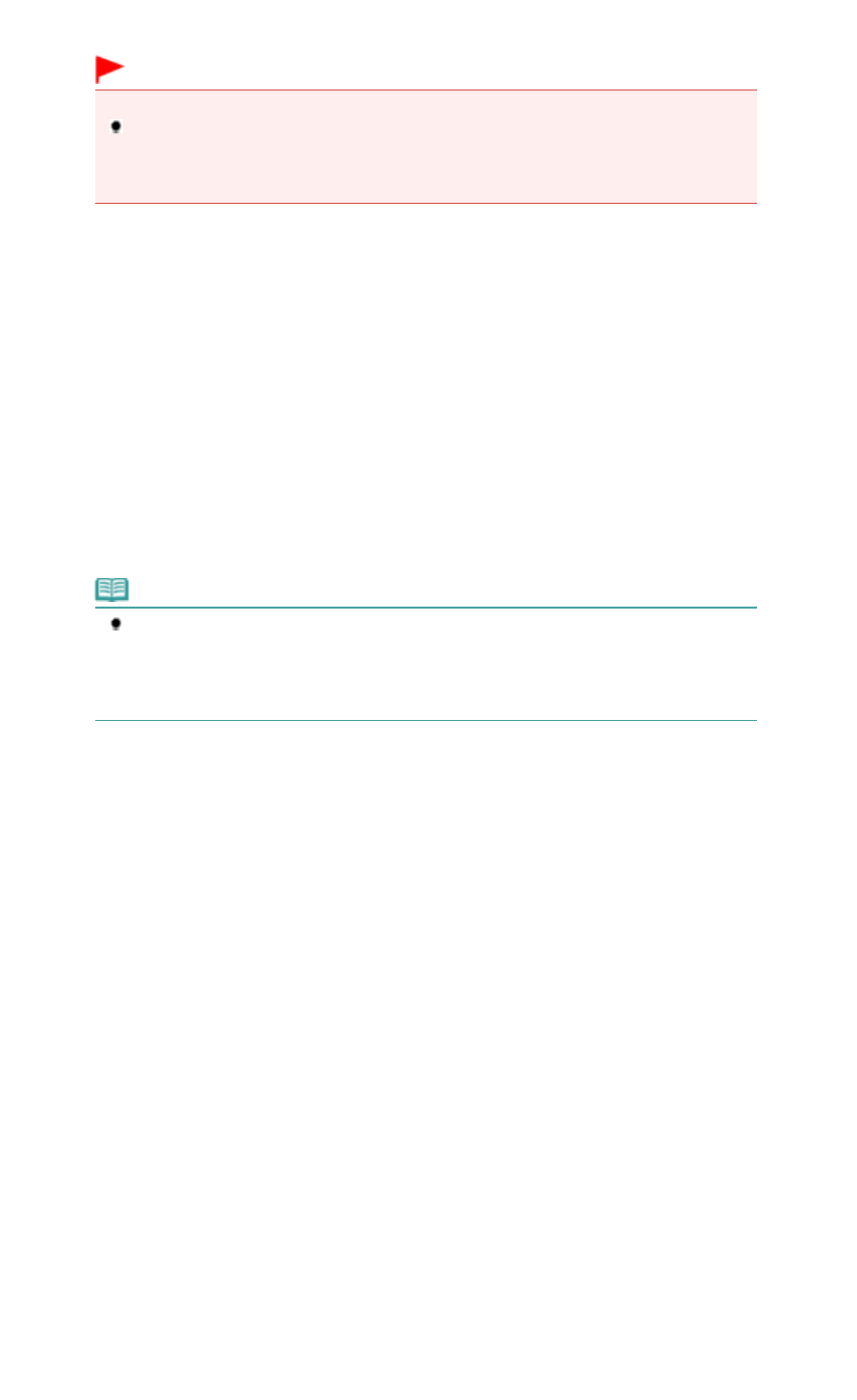-
mijn absorptiekussen is bijna vol, hoe kan ik dit weer leeg maken of schoonmaken Gesteld op 22-2-2024 om 14:21
Reageer op deze vraag Misbruik melden -
Printer geeft een met een foutmelding aan dat er niet afgedrukt kan worden, wat moet ik doen.?
Reageer op deze vraag Misbruik melden
Gesteld op 16-8-2023 om 15:57 -
Kan ik ook afdrukken op een sheet (Transparant) zodanig dat het het inkt ook vast word aangebracht en er niet afgeveegd kan worden ? Gesteld op 19-3-2023 om 20:10
Reageer op deze vraag Misbruik melden -
Sinds kort heb ik een nieuw mailadres. Hoe stel ik dat in? Op de MG6150 printer staat (denk ik) mij oude e-mailadres waardoor ik gemaakte scans niet in mijn (nieuw) mailbox krijg
Reageer op deze vraag Misbruik melden
Gr, Thierry Gesteld op 7-2-2023 om 11:02 -
bij gebruik van b.v.123 inktpatronen worden geen of slechte afdrukken gemaakt. Gesteld op 24-9-2022 om 12:26
Reageer op deze vraag Misbruik melden -
Wat moet ik doen als het absorptiekussen bijna vol is?
Reageer op deze vraag Misbruik melden
Betreft Canon Pixma MG6150
dia.berends63@gmail.com Gesteld op 10-8-2022 om 10:54
-
Onze printer canon MG 6150 geeft een fout melding
Reageer op deze vraag Misbruik melden
B200 aan, wat kan dat zijn. Gesteld op 14-6-2022 om 15:21 -
Deze mg 6150 is niet meer terug vinden in de lijst van Canon. Kennelijk te oud
Reageer op deze vraag Misbruik melden
Ik wilde draadloos een printje maken vanaf mijn iphone, maar dan vindt hij de printer niet. Is deze soms s geen airprint printer? Ik kan de printer wel met mijn netwerk verbinden. Gesteld op 26-5-2022 om 16:50 -
vastzitten papiermelding achterklep, blijft actief. Zit geen papier in. Resetten kan ik niet vinden. Iemand een idee? Gesteld op 7-2-2022 om 15:58
Reageer op deze vraag Misbruik melden -
kan ik met mijn canon Pixma mg 6150 printen vanaf een I-mac? Gesteld op 31-1-2022 om 14:42
Reageer op deze vraag Misbruik melden-
ik zit ook met dit probleem, wie helpt aan een antwoord? Geantwoord op 15-2-2022 om 16:26
Waardeer dit antwoord Misbruik melden
-
-
Wat te doen als je de melding krijgt dat het absorptiekussen bijna vol is Gesteld op 14-1-2022 om 10:24
Reageer op deze vraag Misbruik melden-
Blijkbaar vaak voorkomend.
Waardeer dit antwoord (5) Misbruik melden
Standaard oplossing: reset printer= niet te doen. Vervangen van kussen=fikse operatie= duur. Mijn oplossing: negeren en drukken op O.K. Werkt al maanden. Geantwoord op 14-1-2022 om 10:47
-
-
Cannon mg 6150 printer, Na altijd goed gewerkt te hebben krijg ik storing code 6A81 is niets mee gebeurt de laatste print zonder problemen uitgedraaid .hoe is de foutcode op te lossen Gesteld op 19-12-2021 om 18:47
Reageer op deze vraag Misbruik melden
-
kan mijn printer niet instellen op papier formaat 10x15 Gesteld op 14-12-2021 om 15:21
Reageer op deze vraag Misbruik melden -
"Printer vermeld dat het inktkussen bijna vol is. Wat moet ik doen? Gesteld op 14-10-2021 om 17:26
Reageer op deze vraag Misbruik melden-
Ik heb dezelfde vraag! Geantwoord op 14-10-2021 om 17:30
Waardeer dit antwoord (7) Misbruik melden
-
-
Hebben andere ziggokast zakelijk gekregen .nu doet de printer het niet Gesteld op 11-10-2021 om 12:58
Reageer op deze vraag Misbruik melden -
Melding: absorptiekussen raakt vol.
Reageer op deze vraag Misbruik melden
Alle suggesties op internet gevolgd, maar zonder resultaat.
Een reset schijnt een optie te zijn, maar de suggesties om dat te bereiken werken niet.
Hoe reset ik de printer? Gesteld op 21-9-2021 om 12:56 -
Hoe document aan beide kanten afdrukken,op kopiëren gedrukt standaard kopie Gesteld op 22-7-2021 om 16:08
Reageer op deze vraag Misbruik melden -
het inktlampje blijft branden na het vervangen van de inktcassette alhoewel deze goed geplaatst is.. Kan iemand helpen??? Gesteld op 13-7-2021 om 15:49
Reageer op deze vraag Misbruik melden-
Kijk wat voor foutcode genoemd word. Het kan zijn dat de inktkop vervuild is. Het OK knopje indrukken helpt wel steeds, maar dan komt het moment dat de printer het niet meer doet. Einde oefening of de inktkop vervangen. Dure grap Geantwoord op 13-7-2021 om 16:34
Waardeer dit antwoord Misbruik melden
-
-
Melding: "Er is een printerfout opgetreden. Schakel de printer uit en in. Blijf de fout zich
Reageer op deze vraag Misbruik melden
voordoen, raadpleeg dan de handleiding."
Vraag: Hoe los ik dit probleem op?
Gesteld op 25-6-2021 om 17:54 -
Als ik een tekst wil afdrukken krijg ik alleen een blank papier met enkele cijfers er op Gesteld op 11-6-2021 om 18:06
Reageer op deze vraag Misbruik melden -
Ik krijg steeds de foutmelding 0x8007007e. Wie kan mij helpen? Gesteld op 16-4-2021 om 19:42
Reageer op deze vraag Misbruik melden -
Print een stukje van de foto niet, over de gehele breede een baan wit Gesteld op 23-3-2021 om 13:42
Reageer op deze vraag Misbruik melden-
Ik schrijf over de breedte maar het is in de lengte, in het midden van de fotois een derde deel wit, beide zijkanten foto! HOE KAN DIT Geantwoord op 23-3-2021 om 13:56
Waardeer dit antwoord Misbruik melden
-
-
printer drukt niet af in zwart wit en op kleur is een zwarte tekst grijs Gesteld op 21-3-2021 om 21:31
Reageer op deze vraag Misbruik melden-
inkttanks vervangen, lijkt me Geantwoord op 21-3-2021 om 22:56
Waardeer dit antwoord Misbruik melden
-
-
Heeft de Canon Pixma MG 6150 überhaupt een resumeknop. Ik kan hem nu niet resetten ivm de printkoppen. Gesteld op 14-1-2021 om 15:40
Reageer op deze vraag Misbruik melden
-
Ik kan de resumeknop op mijn Canon Pixma MG6150 niet vinden. Hij moet tussen de black en colorknop zitten, maar ja Gesteld op 27-12-2020 om 13:45
Reageer op deze vraag Misbruik melden-
Ik zit met hetzelfde probleem. Heeft iemand hier een antwoord misschien op? Geantwoord op 15-12-2021 om 16:43
Waardeer dit antwoord Misbruik melden
-
-
hello
Reageer op deze vraag Misbruik melden
mijn canon blijft bij het scannen melden dat hij aan het opwarmen is: hou de klep gesloten
en alles geblokkeerd, enige dat ik kan is afmelden
iemand een oplossing?
maurits delanote Gesteld op 21-12-2020 om 11:42 -
Foto’s afdrukken heeft een blauwe kleur.
Reageer op deze vraag Misbruik melden
Inktpatronen zijn volledig gevuld.
Hoe kunnen we dit oplossen
Gesteld op 4-9-2020 om 17:14 -
Mijn printer print niet en copieert ook niet. ik heb alles geprobeerd ook deep cleaning. Gesteld op 3-9-2020 om 12:50
Reageer op deze vraag Misbruik melden-
Een aantal keren uit- en inschakelen.
Waardeer dit antwoord Misbruik melden
Opnieuw installeren. Geantwoord op 3-9-2020 om 17:41
-
-
De printer geeft aan printerfout opgetreden - loskoppelen en raadpleeg service center.
Reageer op deze vraag Misbruik melden
Kan ik er zelf iets aan doen. Gesteld op 4-7-2020 om 14:38-
Ik zou eerst maar eens de printer loskoppelen (stekker eruit) en weer aansluiten.
Waardeer dit antwoord Misbruik melden
Misschien is de zaak dan opgelost. Geantwoord op 4-7-2020 om 16:24
-
-
Hoe kan ik weer comminuceren met de homeknop op mijn printer na een B200 melding? Gesteld op 5-6-2020 om 13:50
Reageer op deze vraag Misbruik melden
-
Hoe activeer ik mijn lenovo laptop voor het scannen via wifi?
Reageer op deze vraag Misbruik melden
Gesteld op 1-5-2020 om 14:10 -
Canon pixma 6150 geeft foutmelding 6A81
Reageer op deze vraag Misbruik melden
Wordt door handleiding niet herkend
Hoe los ik het op Gesteld op 3-4-2020 om 16:42 -
print papier vast gelopen, hoe kan ik dit verwijden? Gesteld op 8-3-2020 om 17:32
Reageer op deze vraag Misbruik melden -
Ik wil graag het absorbtiekussen van deze printer vervangen, en ook het tellertje resetten. Hoe kan ik dit het gamakkelijkst doen? Gesteld op 25-1-2020 om 15:48
Reageer op deze vraag Misbruik melden -
het absorbtiekussen wil ik graag zelf vervangen hoe kan ik dit op het gamakkelijkst doen en waar zit het tellertje in de printer. Deze wil ik dan ook graag resetten. Gesteld op 25-1-2020 om 15:45
Reageer op deze vraag Misbruik melden -
Als ik meerdere pagina`s afdruk ligt de laatste bovenop, kan dat anders worden ingesteld, pagina 1 bovenop dus? Gesteld op 15-1-2020 om 19:14
Reageer op deze vraag Misbruik melden
-
Na opnieuw installeren van Windows 10 levert mijn canon mg6150 bij het scannen geen pdf meer maar een jpg bestand.
Reageer op deze vraag Misbruik melden
Hoe los ik dat op? Gesteld op 14-1-2020 om 20:32-
Beste, hier hetzelfde probleem. Kunt u mij vertellen hoe u dit heeft opgelost? Of waar ik kan lezen hoe dit op te lossen?
Waardeer dit antwoord Misbruik melden
Alvast hartelijk dank. Geantwoord op 31-5-2022 om 12:32
-
-
Ik heb een Canon printer MG 6150. Ik kan niet vanaf mijn laptop (Lenovo) via wifi printen. Bekabeld gaat het prima. Voorheen ging dat ook goed via wifi. Hoe krijg ik weer dat ik vanaf mijn laptop via wifi kan printen. Gesteld op 9-1-2020 om 16:17
Reageer op deze vraag Misbruik melden -
wat is de volgorde van de cartridges in de printer ( kleuren ) Gesteld op 10-10-2019 om 13:05
Reageer op deze vraag Misbruik melden-
De cartridges vanaf links moeten zijn : CLI-525M, CLI-526BK, CLI-526GY, PGI_525PGBK, CLI-526C, CLI-526Y Geantwoord op 12-10-2019 om 08:09
Waardeer dit antwoord (7) Misbruik melden
-
-
het is handiger om niet de nummers, maar gewoon de kleuren te benoemen. Geantwoord op 20-10-2020 om 13:34
Waardeer dit antwoord (4) Misbruik melden -
Na een verhuizing reageert mijn printer niet meer draadloos op de opdrachten van mijn computer, terwijl de wifi instellingen van de computer goed werken. Gesteld op 14-1-2019 om 23:15
Reageer op deze vraag Misbruik melden-
a.zalentei3@upcmail.nl Geantwoord op 14-11-2019 om 14:09
Waardeer dit antwoord (7) Misbruik melden
-
-
Ik zit met hetzelfde probleem. Waarom is het antwoord van A. Zelentei niet zichtbaar? Geantwoord op 14-1-2021 om 15:23
Waardeer dit antwoord (1) Misbruik melden -
Canon PIXMA MG615. Storing 5B00. Doet niets meer. Hoe los ik dit op? Gesteld op 25-10-2018 om 17:40
Reageer op deze vraag Misbruik melden-
Ik heb hetzelfde probleem, wie weet de oplossing Geantwoord op 2-9-2019 om 15:25
Waardeer dit antwoord Misbruik melden
-
-
Canon PIXMA MG 6150. Krijg tekst Absorbtiekussen bijna vol. Wat hier aan te doen? Gesteld op 12-9-2018 om 17:24
Reageer op deze vraag Misbruik melden-
Ik ben al een paar dagen bezig om te resetten wat er op internet wordt voorgesteld.
Waardeer dit antwoord (4) Misbruik melden
Dit helpt mij niet. Ik lees ook dat een nieuw onderdeel bestellen, duurder dan een nieuwe printer is. Geantwoord op 12-9-2018 om 21:42
-
-
Display van printer geeft foutmelding aan. Er is een printerfout opgetreden. Neem contact op met het servicecenter. Code van de foutmelding is 5B00 Gesteld op 4-5-2017 om 14:50
Reageer op deze vraag Misbruik melden-
ER IS EEN PRINTERFOUT OPGETREDEN NEEM CONTACT OP MET HET SERVICENTER WAT MOET IK DOEN
Waardeer dit antwoord (26) Misbruik melden
Geantwoord op 28-10-2018 om 14:06
-
-
IK heb een nieuwe laptop en wil de printer weer via wifi bereiken, maar windows kan de printer niet vinden. er wordt verwezen naar TCP/IP adres. Waar kan ik dit vinden? Gesteld op 6-3-2016 om 19:46
Reageer op deze vraag Misbruik melden-
Probeer in windows te zoeken op een apparaat in het netwerk, niet op printer.
Waardeer dit antwoord (3) Misbruik melden
Het ip-adres vind je via een printvan de 6150 zie de handleiding Geantwoord op 6-3-2016 om 20:51
-
-
er is een printerfout opgetreden. Schakel de printer uit en in. Blijft de fout zich voordoen, raadpleeg dan de handleiding. Deze melding verschijnt bij opstarten van PIXMA MG6150. Kan apparaat niet verder krijgen dan dit, oranje en blauw lichtje knippert op voorkant. Wat is hier aan de hand?
Reageer op deze vraag Misbruik melden
Gesteld op 17-1-2016 om 16:06-
ik heb ook fout C000, zelfde als boven, wat is de oplossing? sturen naar wouterdegraaf@ziggo. Geantwoord op 4-2-2016 om 16:09
Waardeer dit antwoord (18) Misbruik melden
-
-
Ik kan niet meer scannen noch printen. Heeft dit te maken met nieuwe emailadres? Heb ook een nieuw app mbt WiFi? Gesteld op 20-12-2015 om 19:07
Reageer op deze vraag Misbruik melden-
Probleem opgelost, heb via de printer het wachtwoord van wifi ingebracht. Mijn foutboodschap was
Waardeer dit antwoord (4) Misbruik melden
STEL JE PC IN
Geantwoord op 17-2-2016 om 18:42
-
-
Na het installeren van windows 10 wordt mijn canon MG1650 printer niet meer herkend en kan ik niet meer printen.
Reageer op deze vraag Misbruik melden
Printer toevoegen lukt dus niet.
Voor installatie van windows 10 werkte het prima. Overigens is het een draadloze verbinding tussen HP laptop en printer. Gesteld op 15-9-2015 om 22:13-
Bij mij hetzelfde probleem wat is de oplossing? Geantwoord op 3-11-2015 om 10:14
Waardeer dit antwoord (16) Misbruik melden
-
-
Mijn onderste papierlade heeft plotseling kuren. Het papier verkreukelt en de printfunctie stopt. Wat te doen ? Gesteld op 7-7-2015 om 12:35
Reageer op deze vraag Misbruik melden-
Heb je al gecontroleerd of er geen papier(stukje) is achtergebleven in de printer? Geantwoord op 7-7-2015 om 19:32
Waardeer dit antwoord Misbruik melden
-
-
na alle reingingspogingen blijven er bij de kleuren strepen door lopen en krijg ik geen normale prints meer. wat kan ik nog meer doen? Gesteld op 30-4-2015 om 12:04
Reageer op deze vraag Misbruik melden-
na alle reinigingspogingen blijven er bij de kleuren strepen door lopen en krijg ik geen normale prints meer. wat kan ik nog meer doen ? Geantwoord op 25-9-2015 om 12:28
Waardeer dit antwoord (10) Misbruik melden
-
-
hallo , ik krijg steeds de melding U 052 de juiste printerkop zou niet geinstaleerd zijn ra ra .
Reageer op deze vraag Misbruik melden
wie kan me helpen??? Gesteld op 23-2-2015 om 22:23-
Ik heb het zelfde probleem. Met de printer en weet het ook. Niet wie wel. Geantwoord op 12-1-2016 om 14:01
Waardeer dit antwoord (1) Misbruik melden
-
-
Ik heb het zelfde probleem met de printer en weet het ook niet. Wie wel Geantwoord op 12-1-2016 om 19:00
Waardeer dit antwoord Misbruik melden -
Hallo, Jean Janssen is mijn naam...
Reageer op deze vraag Misbruik melden
Vraag/melding t.a.v. Canon MG6150 printer
Papier is op (terwijl er voldoende papier in is)... plaats papier in de achterste lade en druk op OK. Krijg dan telkens dezelfde opmerking weer terug? Hoe dit oplossen...? Gesteld op 8-2-2015 om 11:45-
Exact hetzelfde probleem. Maar weet geen antwoord.
Waardeer dit antwoord (4) Misbruik melden
Wie weet wel de oplossing?
Geantwoord op 18-3-2015 om 11:39
-
-
Is er al antwoord op deze vraag? Hier hetzelfde probleem Geantwoord op 8-1-2016 om 11:11
Waardeer dit antwoord (1) Misbruik melden -
Ik heb mijn printer verplaatst naar een andere plek en nu doet de scanner het niet meer. Hij blijf aangeven dat hij aan het opwarmen is.........Help Gesteld op 31-1-2015 om 11:29
Reageer op deze vraag Misbruik melden-
Deze is een test om te kijken of email werkt Geantwoord op 31-1-2015 om 11:33
Waardeer dit antwoord (1) Misbruik melden
-
-
Wat moet ik doen om printerfout C000 op te lossen? Aan- en uitzetten helpt niet. Gesteld op 15-12-2014 om 16:42
Reageer op deze vraag Misbruik melden-
Ik ervaar hetzelfde probleem. Foutmelding C000.
Waardeer dit antwoord (32) Misbruik melden
Is de oplossing bekend? Geantwoord op 6-1-2015 om 12:22
-